Что предпринять если ноутбук начитает шуметь, зависать и перезагружаться. Рассмотрим причины, почему ноутбук сильно греется и зависает, и как решить эту проблему.
Почему так происходит
Электронные составляющие мобильного ПК потребляют электрическую энергию, которая преобразуется в тепло. Самыми мощными компонентами является CPU и видеокарта. Они нагреваются больше. Особенно в ноутбуках последнего поколения, где установлено несколько видеокарт.
Причины перегрева
- Высохла термопаста,
- Пыль,
- Нагрузка на CPU вызванная ресурсоемким ПО.
Как узнать, что устройство греется
Если температура повышается, ОС автоматически увеличивает обороты кулера. Он начинает шуметь. В играх или при работе «тяжелых» приложений это допустимо. Но если вентилятор шумит после включения — причина плохое охлаждение или запыленность.
При работе:
- Устройство зависает нестабильно работает,
- На экране появляются квадрики, полосы. Причина в перегреве или поломке видеокарты,
- Нагрев корпуса. Определить можно по кнопкам клавиатуры. Они становятся горячими.
Ноутбук сильно греется, что предпринять — определяем температуру
Переходим в BIOS, находим информацию как на скриншоте. В зависимости от версии, располагается в таких разделах: «Power», «Health» или «Hardware Monitor».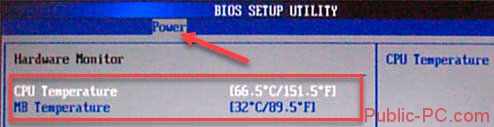
Какая температура считается рабочей
Для современных CPU Intel и AMD средние значения:
- В режиме простоя 28-40 градусов,
- При нагрузке — 40-62,
- Максимальная температура для CPU — 67-72.
Перейдите на официальный сайт вашего устройства, посмотрите там температуры, рекомендованные производителем.
Специализированный софт
Рассмотрим приложение Hardware Monitor. Утилита показывает информацию про основные аппаратные компоненты ОС.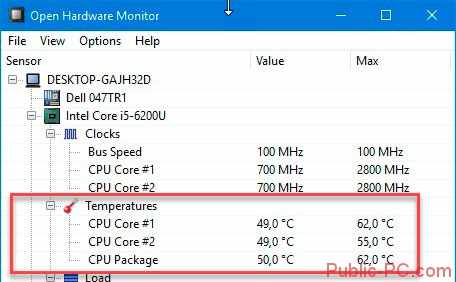
Подробнее смотрите в статье «Программы, определяющие железо ПК».
Удалите работающий софт
Чем больше запущено приложений, тем сильнее нагрузка на CPU. Он выделяет больше тепла, поэтому уберите ненужные программы, работающие в фоновом режиме. Нажмите «Win+X», далее:
На вкладке автозагрузка отключите программы, которые не должны запускаться с ПК.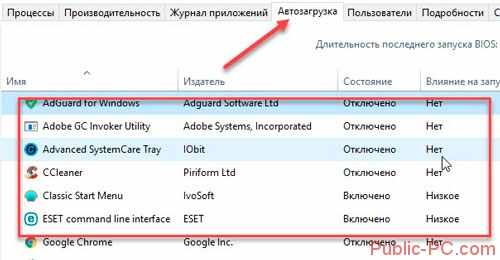
Подробнее об этом прочитайте статью: «Автозагрузка программ».
Ноутбук сильно греется и шумит — почистите кулер
Чистка — самый действенный способ решить проблему. Как почистить? Отключите питание лэптопа, снимите аккумуляторную батарею.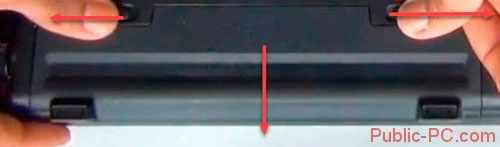
Извлеките DVD открутив боты крепления сзади на корпусе.
Аналогично отсоедините HDD и ОЗУ. Они закрепляются кронштейнами. Отогните их для извлечения.
Снимите планку нахождения динамиков, расположенную над клавиатурой. Если возникают трудности с ее снятием открутите винты.
Снимите шлейф. Поднимите вверх закрепляющий язычок.
Снимите клавиатуру. Она крепится при помощи пластмассовых защелок (от 4 до 8). Рекомендую начать с верхней угловой. Надавите на нее отверткой подымите угол.
Покажется системная плата. Снимите ее, открутив болты.
Откручиваем винты для отсоединения материнской платы от корпуса. На ее обратной стороне расположена охладительная система с вентилятором. Снимите ее, открутив винты, которыми она держится.
Удалите пыль кисточкой или специальными балкончиками с воздухом сжатого типа. Приобретите их в специализированном магазине. Для смазки вентилятора приобретите графитовую смазку.
Если кулер шумит, разберите его, почистите и смажьте.
Как это сделать? Отсоедините его от радиатора открутив винты.
Снимите наклейку. Удалите плоскую шайбу небольшой отверткой или иголкой.
Извлеките и почистите крыльчатку.
Смажьте кулер.
Нанесите новую термопасту
Термопаста — вещество улучшающее передачу тепла от CPU к радиатору. За 2-3 года она высыхает. Приобретите новую в компьютерном магазине. Нанесите ее ровным равномерным слоем. Для этого подойдет пластиковая карта. Старое вещество ударите школьной резинкой.
Ноутбук сильно греется при зарядке
Аккумуляторная батарея греется из-за сбоя контроллера питания или неисправности зарядного устройства. Как это проверить?
Проверим работу аккумуляторной батареи:
- Выключите ноутбук, отключите зарядное устройство,
- Снимите аккумулятор,
- Подключите зарядку, включите ноутбук,
- Работайте 5-10 минут,
- Если устройство не нагревается, значит причина в аккумуляторе.
Если продолжает греться, ищите причину в зарядном устройстве. Для этого замерьте напряжение мультиметром. Уточните значения на корпусе устройства. Если оно не соответствует — замените его.
Причина в контроллере питания
Он распределяет энергию между электронными компонентами. Распространенная причина сбои в ПО, отвечающем за настройку параметров энергосбережения. Настройки могут поменяться при инсталляции утилит и стороннего софта.
Нажмите «Win+R» пропишите «control».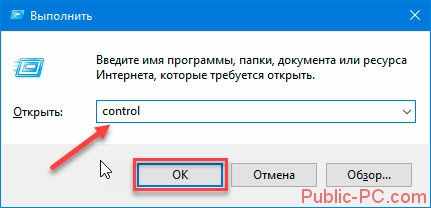
Далее: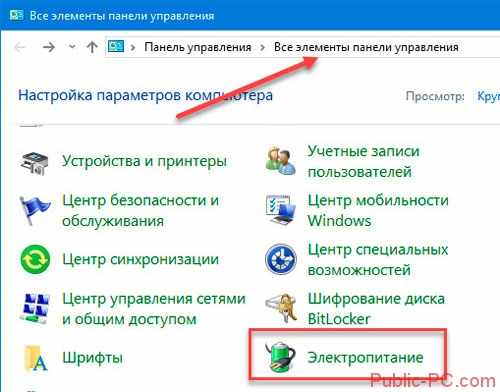
Отметьте пункт «Сбалансированная», далее нажмите ссылку «Настройка».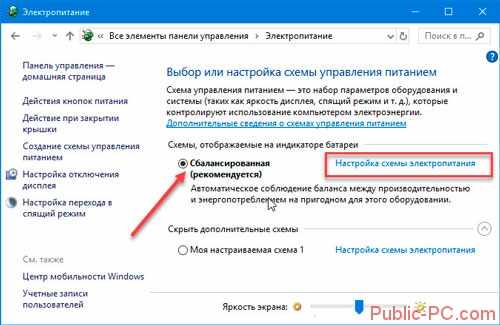
Нажмите «Восстановить».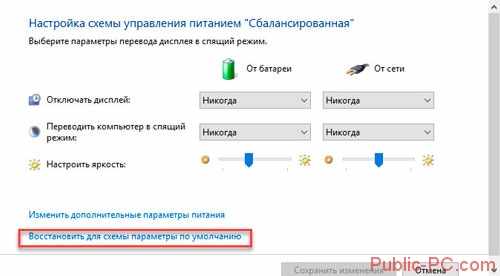
Отключите, обесточьте ноутбук. Подождите пока он остынет.
Ноутбук сильно греется после чистки
Обратите внимание на поверхность где установлено устройство. Если он находится на одеяле или ворсистом ковре, это затрудняет приток холодного воздуха.
Возможно неплотно закручены болты на пластинах. Отвод тепла от CPU или видеокарты стал хуже. В таком случае придется заново нанести термопасту.
Ноутбук сильно греется во время игры
Если температура увеличивается при запуске игры или ресурсоемких приложений — проблема в системе охлаждения. Замените ее на новую или приобретите специальную подставку, чтобы поднять заднюю часть корпуса. Покупайте со встроенными вентиляторами.
Вывод
Мы рассмотрели, что делать, если ноутбук сильно греется и тормозит. Распространенная причина — пыль забивающая радиатор и лопасти кулера. Используйте рекомендации, описанные выше чтобы почистить устройство. Будьте осторожными, при разборке, не повредите пластмассовые защелки на плате.